
જો તમારી પાસે તબીબી કેન્દ્રમાં ફાર્મસી છે, તો પછી બારકોડ સ્કેનર સાથે તબીબી ઉત્પાદનો સાથે કામ કરવું વધુ સારું છે. જ્યારે તમે આઇટમ ડિરેક્ટરીમાં હોવ, ત્યારે તમે તેની સાથે એક કૉલમ જુઓ છો "બારકોડ" . આ કૉલમ દ્વારા રેકોર્ડ સૉર્ટ કરો . જો ડેટા ![]() જૂથબદ્ધ , "જૂથમાંથી બહાર કાઢો" . તમારું ટેબલ આના જેવું દેખાવું જોઈએ.
જૂથબદ્ધ , "જૂથમાંથી બહાર કાઢો" . તમારું ટેબલ આના જેવું દેખાવું જોઈએ.

આ એક વખતની પ્રારંભિક તૈયારી છે. હવે તમે બારકોડ દ્વારા ઉત્પાદન શોધી શકો છો. સૉર્ટ કરેલ કૉલમના હેડરમાં ગ્રે ત્રિકોણ દેખાશે. તે દર્શાવે છે કે કોષ્ટકના રેકોર્ડ આ સ્તંભ દ્વારા વર્ગીકૃત થયેલ છે.
પ્રથમ લીટી પર ક્લિક કરો, પરંતુ તે સાથે કોલમમાં છે "બારકોડ" તે ચોક્કસ કૉલમ શોધવા માટે.

બારકોડ સ્કેનર વાપરવા માટે ખૂબ જ સરળ છે. આ મૂળભૂત સાધનો છે. બારકોડ સ્કેનર લેવા અને ઉત્પાદનમાંથી બારકોડ વાંચવા માટે તે પૂરતું છે. બારકોડ વાંચવા માટે, તમારે સ્કેનરને બારકોડ પર જ નિર્દેશ કરવો પડશે અને સ્કેનર પરનું બટન દબાવવું પડશે. આ સ્કેનરનો મેન્યુઅલ મોડ છે.
ઘણા વધુ સ્કેનર્સ ઓટોમેટિક રીડિંગ મોડને સપોર્ટ કરે છે. આ કિસ્સામાં, સ્કેનરને ઉપાડવાની પણ જરૂર નથી. તે તેના પોતાના ખાસ સ્ટેન્ડ પર ઊભા રહી શકે છે. અને વાંચન માટેનું ઉત્પાદન ફક્ત લેસર બીમ પર લાવવામાં આવે છે. જ્યારે વસ્તુને પૂરતી નજીક લાવવામાં આવે ત્યારે સ્કેનરમાંથી લેસર બીમ આપમેળે દેખાશે.
બારકોડ સ્કેનર વાંચ્યા પછી, એક લાક્ષણિક બીપ સંભળાય છે. આ કિસ્સામાં, જો ઇચ્છિત ઉત્પાદન સૂચિમાં છે, તો પ્રોગ્રામ તરત જ તેને પ્રદર્શિત કરશે. તે તારણ આપે છે કે બારકોડ નંબર દ્વારા ઉત્પાદન શોધવાનું નાશપતીનો તોપ મારવા જેટલું સરળ છે.


જો ત્યાં કોઈ બારકોડ સ્કેનર નથી, તો આ કોઈ સમસ્યા નથી. તમે કીબોર્ડનો ઉપયોગ કરીને ઉત્પાદન પેકેજિંગમાંથી બારકોડને મેન્યુઅલી ફરીથી લખી શકો છો. સ્કેનર, છેવટે, કીબોર્ડના સિદ્ધાંત પર પણ કામ કરે છે. તે ફક્ત સક્રિય ઇનપુટ ફીલ્ડમાં બારકોડ દાખલ કરે છે.

![]() જો તમને ખબર ન હોય કે કયું બારકોડ સ્કેનર પસંદ કરવું, તો સપોર્ટેડ હાર્ડવેર જુઓ.
જો તમને ખબર ન હોય કે કયું બારકોડ સ્કેનર પસંદ કરવું, તો સપોર્ટેડ હાર્ડવેર જુઓ.
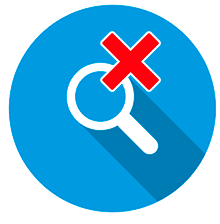
જો ઉત્પાદન મળ્યું નથી, તો તમે સરળતાથી કરી શકો છો "ઉમેરો" .
અન્ય મદદરૂપ વિષયો માટે નીચે જુઓ:
![]()
યુનિવર્સલ એકાઉન્ટિંગ સિસ્ટમ
2010 - 2024